Como alterar a partição ativa em um PC que não inicializa
Há alguns dias, quando conectei um dos meus discos rígidos externos à minha máquina Windows 10 / 8.1, a unidade USB não apareceu em Meu computador ou neste PC. Depois de reconectar a unidade, percebi que ela não tinha uma letra de unidade.
Ao atribuir uma letra de unidade ao disco rígido externo, cliquei acidentalmente na próxima opção chamada Marcar partição como ativa em vez de clicar na opção Alterar letra de unidade e caminhos.
Depois de perceber que defini uma unidade externa como ativa, decidi alterá-la antes de desligar o PC no final do dia, mas de alguma forma me esqueci de definir a unidade que contém o Windows como ativa e acabei com o sistema operacional não encontrei o erro no dia seguinte quando liguei meu desktop.
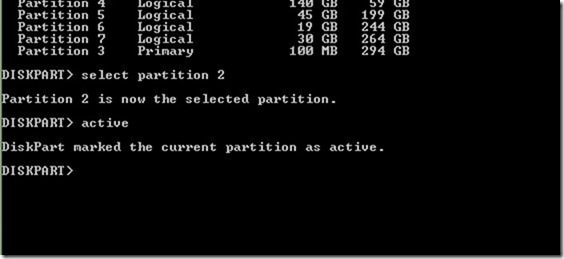
Embora eu pudesse facilmente ter alterado a partição de inicialização ativa com a ajuda de live CD / DVDs e não tivesse muito tempo, decidi usar meu USB inicializável pronto para usar para definir a unidade do Windows como ativa partição.
Se você também estiver na mesma situação e quiser definir a unidade que contém o Windows como a ativa em um PC não inicializável, siga as instruções fornecidas abaixo. Observe que você deve ter um DVD inicializável do Windows ou um USB inicializável do Windows para seguir as instruções neste guia.
Aviso: a alteração da partição ativa deve ser feita apenas se você souber o que está fazendo. Você deve conhecer a unidade que contém os arquivos de instalação do Windows para seguir as instruções neste guia.
Este método funciona muito bem no Windows 10 e no Windows 8.
Mude a partição ativa sem inicializar no Windows
Etapa 1: conecte o USB inicializável do Windows ao PC ou insira o DVD do Windows na unidade óptica e inicialize a partir da mídia inicializável. Como você provavelmente sabe, é necessário alterar a ordem de inicialização no BIOS / UEFI para inicializar de uma mídia inicializável.
Se você não conseguir inicializar do USB inicializável, consulte nosso guia Correção: Não é possível inicializar do USB inicializável.
Etapa 2: inicialize a partir da mídia inicializável. Em alguns segundos, você verá a seguinte tela:
Etapa 3: depois de ver a tela acima, pressione simultaneamente as teclas Shift + F10 para abrir o prompt de comando.
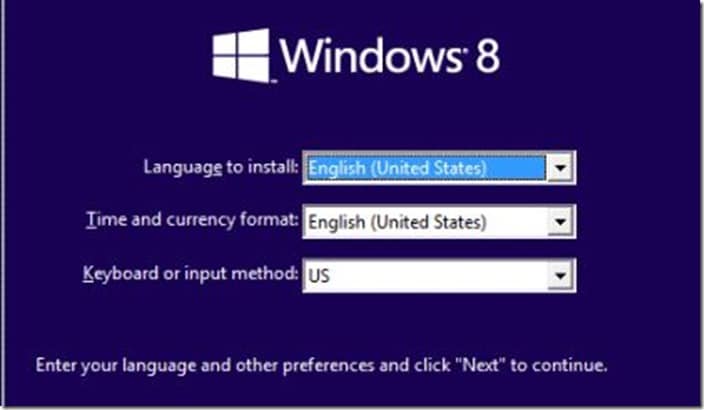
Etapa 4: na janela Prompt de comando, execute os seguintes comandos:
Diskpart
Listar disco
Selecione o disco X (se você tiver vários discos, certifique-se de selecionar o correto)
(No comando acima, substitua X pelo número da unidade)
Selecione o disco X
Listar partição
Selecione a partição X
(Substitua X pelo número da partição de sua unidade do Windows)
Ativo
Sair
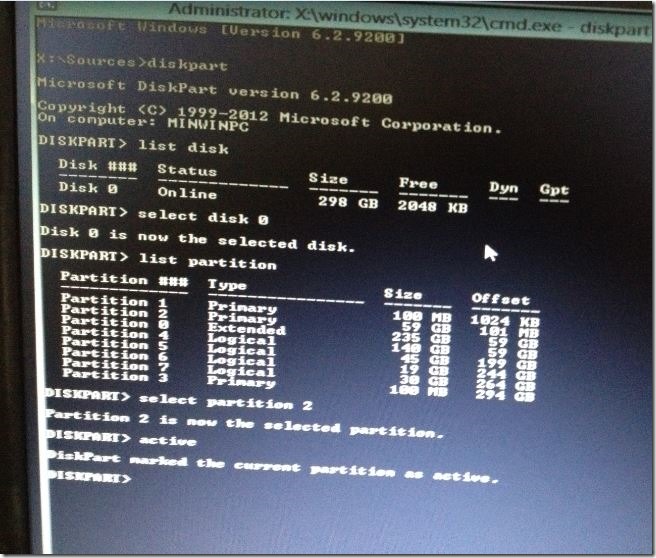
Etapa 5: reinicie o seu PC. Seu PC deve iniciar normalmente sem erros agora. Boa sorte!
O guia de como fazer backup de dados de um PC não inicializável também pode ser do seu interesse.